Roku es un reproductor de medios digitales muy popular que permite al usuario transmitir contenido a un televisor desde varias plataformas de transmisión de video en línea. Aparte de eso, también hay toneladas de contenido gratuito disponible para transmitir en un dispositivo Roku. Sin embargo, una solicitud común de los usuarios de Roku es poder navegar por la Web con el dispositivo. Aunque no existe una forma nativa de navegar por la red desde un dispositivo Roku, no está de suerte. Hay dos métodos que puede seguir para usar el dispositivo Roku como navegador web en su televisor.
Enviar navegador web de Windows 10 a dispositivo Roku
El primer método implica el uso de una PC o computadora portátil con Windows 10. Gracias a la tecnología Miracast, puede proyectar la pantalla de su computadora con Windows 10 en su dispositivo Roku y navegar por Internet en la pantalla grande de su televisor. En particular, esto funciona con todos los dispositivos que admiten la función de transmisión.
Para comenzar, primero asegúrese de tener instalada la última versión de Windows 10 en su computadora. Asegúrese de buscar la última actualización en la sección «Actualización y seguridad».
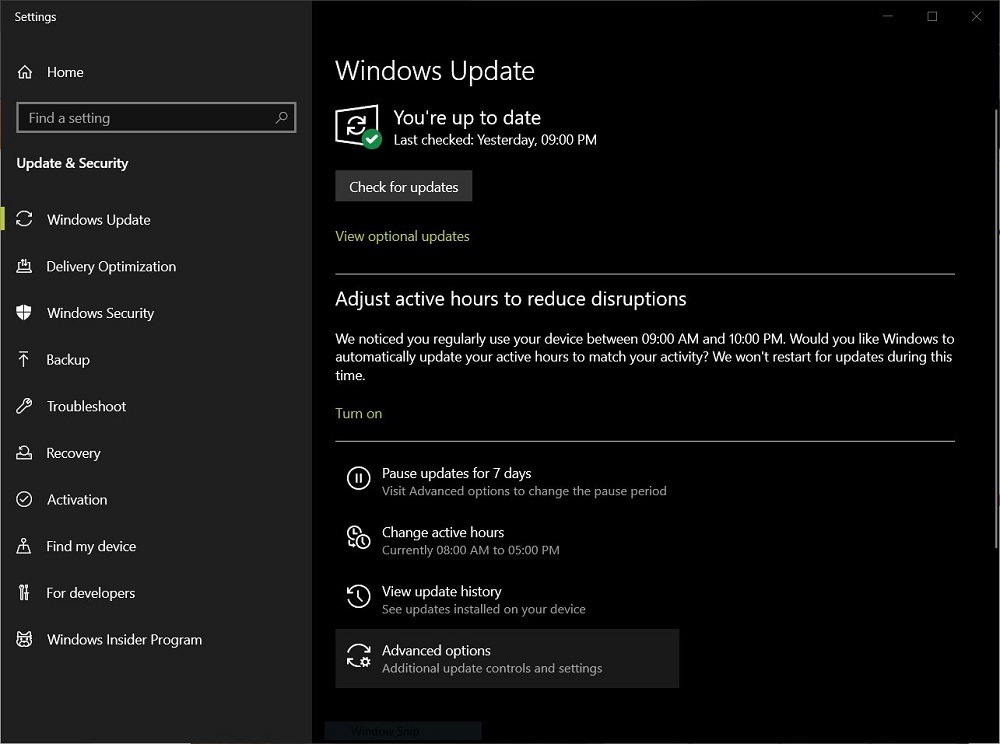
Presione el pequeño ícono de notificación con un símbolo de burbuja de diálogo en la esquina inferior derecha de la barra de tareas de su computadora portátil o de escritorio con Windows 10. En el mosaico de opciones, seleccione la opción Proyecto.
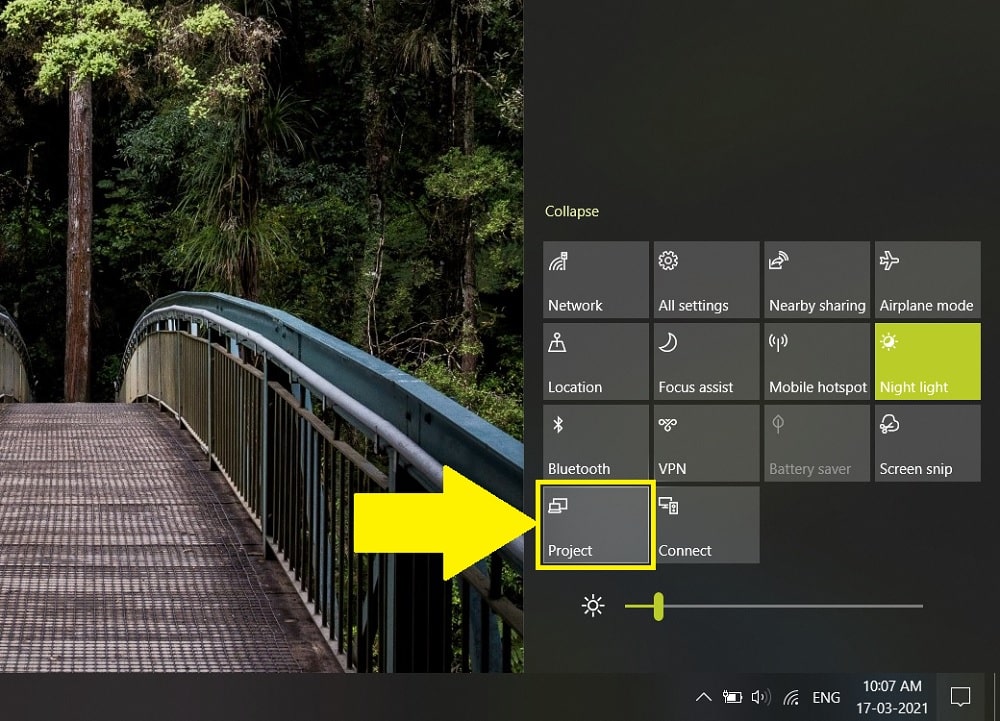
Al hacer clic en la opción Proyecto, se le mostrará la lista de opciones que puede utilizar. Las opciones son:
- Solo pantalla de computadora: esto se mostrará en su PC y no en la otra pantalla.
- Duplicar: esta opción duplicará la pantalla de su computadora en su dispositivo Roku.
- Extender: usando esta opción, puede usar el dispositivo Roku como un monitor adicional.
- Solo segunda pantalla: puede proyectar la pantalla de su PC con Windows 10 solo en el dispositivo Roku. No mostrará nada en la pantalla de su PC.

La opción más utilizada es Extender. Esta opción le permitirá usar la pantalla de su PC junto con el navegador web en el televisor usando el dispositivo Roku.
Simplemente seleccione la opción deseada de la lista de proyectos, luego haga clic en la opción «Conectar a una pantalla inalámbrica» en la parte inferior de la lista. Al hacer esto, se le mostrarán todos los dispositivos a los que puede conectarse y también se proyectará la pantalla de su PC con Windows 10. De la lista, debe seleccionar su dispositivo Roku.
En cuestión de unos segundos, verá la pantalla de su televisor iluminada con la pantalla de su computadora. Esto confirma que su PC con Windows 10 está conectada a su dispositivo Roku. Ahora puede iniciar cualquiera de sus navegadores web favoritos y usarlos en la pantalla de su televisor usando el dispositivo Roku.
Una cosa importante a tener en cuenta es que el sonido de cualquier contenido de video que se reproduzca en la pantalla de su televisor se reproducirá a través de los parlantes de su computadora, no desde el televisor.
Transmitir navegador web de Android a dispositivo Roku
El segundo método de nuestra lista es transmitir la pantalla de su dispositivo Android a un dispositivo Roku. Esto le permitiría navegar cómodamente por Internet en su dispositivo Roku usando su teléfono Android.
La mayoría de los dispositivos Android vienen con una opción llamada «Duplicación de pantalla». Aunque puede tener un nombre diferente en diferentes dispositivos, la función sigue siendo la misma.
En nuestro caso, estamos utilizando un dispositivo Samsung. La función de proyección o espejo se llama «Smart View». Simplemente deslice hacia abajo la barra de notificaciones y seleccione la opción Smart View.
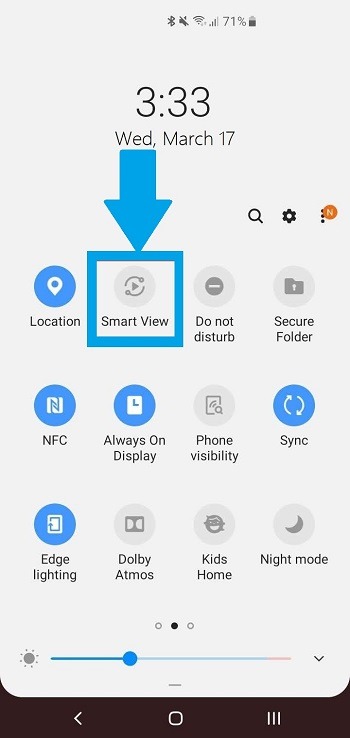
Además, le mostrará una lista de dispositivos inalámbricos disponibles que admiten screencast. De la lista, seleccione su dispositivo Roku.

Además, después de seleccionar su dispositivo Roku, toque Iniciar ahora en una nueva ventana emergente que le pregunta si desea comenzar a transmitir. Su pantalla de Android aparecerá inmediatamente en la pantalla de su televisor. Finalmente, puede abrir su navegador web favorito y navegar por Internet en su televisor usando un teléfono Android en un dispositivo Roku.
Terminando
Usando los dos métodos simples anteriores, puede usar su dispositivo Roku como un navegador web en su televisor. Aparte de eso, también puede usar Roku para ver sus películas, música y fotos de Google Play.
